Chrome浏览器网页闪烁问题的解决方法
更新时间:2025-07-24来源:谷歌浏览器官网访问量:
以下是Chrome浏览器网页闪烁问题的解决方法:
1. 清除缓存与Cookie
- 打开Chrome浏览器,点击右上角三点图标,选择“更多工具”→“清除浏览数据”。勾选“Cookie及其他网站数据”和“缓存的图片及文件”,时间范围选“全部时间”,点击“清除数据”。此操作可解决因缓存或Cookie损坏导致的页面加载异常。
2. 禁用冲突的扩展程序
- 进入“扩展程序”页面(点击右上角三点→“更多工具”→“扩展程序”),逐一关闭非必要的扩展。部分广告拦截或辅助插件可能干扰页面渲染,禁用后重启浏览器测试是否解决问题。
3. 更新或重置浏览器
- 检查更新:点击右上角三点→“帮助”→“关于Google Chrome”,自动检查并安装最新版本,修复已知漏洞。
- 重置设置:若问题持续,进入“设置”→“高级”→“重置和清理”,点击“将设置恢复到原始默认设置”,保留书签和密码。
4. 调整硬件加速设置
- 启用或关闭硬件加速:进入“设置”→“高级”→“系统”,勾选或取消“使用硬件加速模式(如果可用)”。若开启后闪烁,尝试关闭;若关闭导致视频卡顿,可针对性优化显卡设置。
- 指定独立显卡:在Windows系统中,进入“设置”→“系统”→“屏幕”→“图形设置”,添加Chrome并选择“高性能”模式,强制使用独立显卡渲染。
5. 检查系统与驱动兼容性
- 确保操作系统和显卡驱动为最新版本。老旧驱动可能与Chrome不兼容,导致渲染异常。可通过设备管理器更新显卡驱动或前往官网下载。
6. 针对深色模式白闪问题
- 若在Windows深色模式下创建新窗口时出现白屏闪烁,可等待系统补丁更新(微软已提交修复方案)。临时解决方案包括关闭硬件加速或使用无痕窗口测试。
7. 其他排查方法
- 网络稳定性:检查网络连接是否正常,尝试切换网络或访问其他网站。
- 用户配置文件:创建新用户配置文件(通过修改快捷方式目标路径),排除原配置损坏问题。